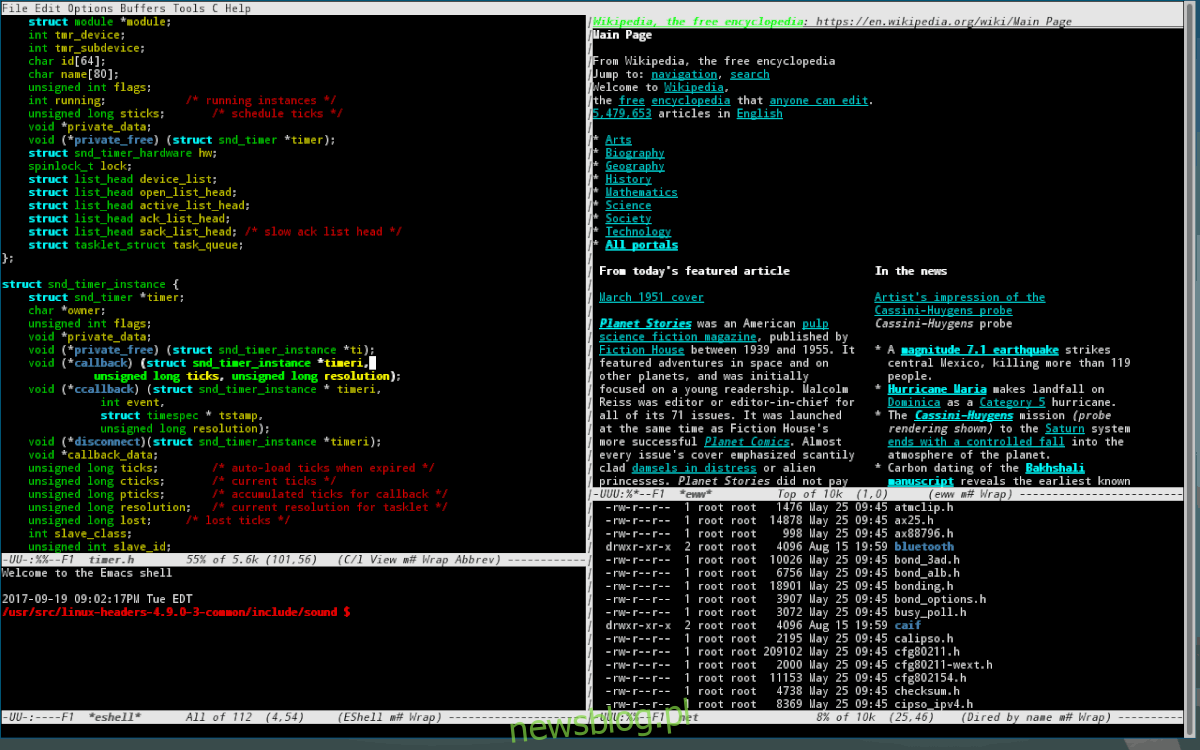Emacs to darmowy edytor tekstu typu open source dla systemu Linux. Może być używany do wszystkiego, od podstawowego przetwarzania tekstu i tekstu, do edycji kodu, tworzenia skryptów, a nawet do pełnoprawnego środowiska programistycznego.
Narzędzie Emacs jest dość stare i istnieje od dłuższego czasu. Ze względu na swój wiek aplikacja jest dostępna na Ubuntu, Debian i innych popularnych systemach operacyjnych Linux, a także w pakiecie Snap lub Flatpak.
Aby dowiedzieć się, jak zainstalować edytor tekstu Emacs w systemie Linux, uruchom okno terminala, naciskając Ctrl + Alt + T lub Ctrl + Shift + T i postępuj zgodnie z poniższymi instrukcjami, które pasują do używanego systemu operacyjnego Linux.
Spis treści:
Instrukcje Ubuntu

W systemie Ubuntu Linux edytor tekstu Emacs jest dostępny w repozytorium oprogramowania „Ubuntu Main”. Jeśli używasz Ubuntu, użyj jednego z poleceń Apt w oknie terminala.
Wydanie GTK
Wydanie GTK Emacsa to wersja edytora tekstu, z której korzystają przeciętni ludzie. Powodem jest to, że wersja GTK ma łatwy w użyciu graficzny interfejs użytkownika, który nie wymaga zapamiętywania niestandardowych skrótów klawiaturowych itp.
Jeśli chcesz zainstalować wersję GTK edytora tekstu Emacs w systemie Ubuntu Linux, wprowadź następujące polecenie Apt.
sudo apt install emacs-gtk
Wersja CLI
Ubuntu Linux ma wersję Emacsa CLI, która jest łatwo dostępna w repozytorium oprogramowania „Ubuntu Main”, obok wersji GTK. CLI jest preferowany przez programistów, którzy często muszą pracować przez terminal i lubią przepływ pracy ze skrótami klawiaturowymi.
Aby zdobyć wersję CLI Emacsa dla Ubuntu, wprowadź poniższe polecenie w oknie terminala.
sudo apt install emacs-nox
Instrukcje Debiana
Użytkownicy systemu Debian Linux mogą zainstalować edytor tekstu Emacs we wszystkich aktualnie obsługiwanych wydaniach systemu Debian Linux, w tym Debian 10, 9 i 8.
Edytor tekstu Emacs jest udostępniany fanom Debiana za pośrednictwem repozytorium oprogramowania „Debian Main”. Aby to działało w twoim systemie, wprowadź jedno z poniższych poleceń Apt-get.
Tradycyjna instalacja Emacsa
W Debianie 9 i 8 nie ma możliwości zainstalowania tylko wydania CLI lub GTK. Zamiast tego użytkownicy, którzy chcą używać edytora tekstu Emacsa, mogą zainstalować tylko pakiet „emacs” i używać tego, co zapewnia Debian.
sudo apt-get install emacs
Wydanie GTK (tylko Debian 10)
Na najnowszym wydaniu Debiana (wersja 10) i chcesz zainstalować wydanie GTK Emacsa w swoim systemie? Użyj następującego polecenia Apt-get w oknie terminala, aby go uruchomić.
sudo apt-get install emacs-gtk
Wydanie CLI (tylko Debian 10)
Potrzebujesz tylko wydania CLI Emacsa na swoim komputerze z Debianem 10? Zainstaluj pakiet „emacs-nox” z menedżerem pakietów Apt-get, a będziesz gotowy!
sudo apt-get install emacs-nox
Arch instrukcje Linux
Arch Linux ma absolutnie najnowsze wydanie Emacsa (wersje GTK i CLI) w swoich repozytoriach oprogramowania. Jednak programy nie znajdują się w repozytoriach oprogramowania, które wielu użytkowników Arch ma domyślnie włączonych. Dlatego zanim przejdziemy do pobierania programu, repozytoria oprogramowania muszą być włączone.
Otwórz plik konfiguracyjny /etc/pacman.conf w edytorze tekstu Nano, używając uprawnień administratora.
su -
nano -w /etc/pacman.conf
Gdy znajdziesz się w pliku konfiguracyjnym Pacmana, przewiń i znajdź „Extra” i usuń przed nim symbol # wraz z liniami bezpośrednio pod nim.
Następnie przejdź przez plik i znajdź „Społeczność” i usuń znajdujący się przed nim symbol #, podobnie jak „Dodatkowy”. Pamiętaj również, aby pozbyć się symboli # bezpośrednio pod repozytorium „Extra”.
Po włączeniu repozytoriów „Extra” i „Community”, zapisz zmiany, naciskając Ctrl + O na klawiaturze. Następnie zamknij Nano za pomocą Ctrl + X.
Ponownie zsynchronizuj menedżera pakietów Pacman:
pacman -Syy
Wydanie GTK
Aby zainstalować wydanie GTK Emacsa na Arch Linux, zainstaluj pakiet „emacs”.
pacman -S emacs
Wersja CLI
Potrzebujesz tylko wersji edytora tekstu Emacs z wiersza poleceń na swoim komputerze Arch? Zainstaluj pakiet „emacs-nox”.
sudo pacman -S emacs-nox
Instrukcje Fedory
Potrzebujesz dostępu do Emacsa na komputerze z systemem Fedora Linux? Jeśli tak, musisz zainstalować pakiet „emacs” z repozytorium „Fedora x86_64” za pomocą menedżera pakietów Dnf.
Uwaga: używasz 32-bitowej Fedory? Emacs jest również dostępny w repozytorium „Fedora i386”.
sudo dnf install emacs
Instrukcje OpenSUSE
We wszystkich wydaniach OpenSUSE Linux, edytor tekstu Emacs jest dostępny za pośrednictwem repozytorium oprogramowania „OpenSUSE Oss all”. Aby to działało, otwórz okno terminala i użyj menedżera pakietów Zypper.
sudo zypper install emacs
Instrukcje dotyczące pakietu Snap
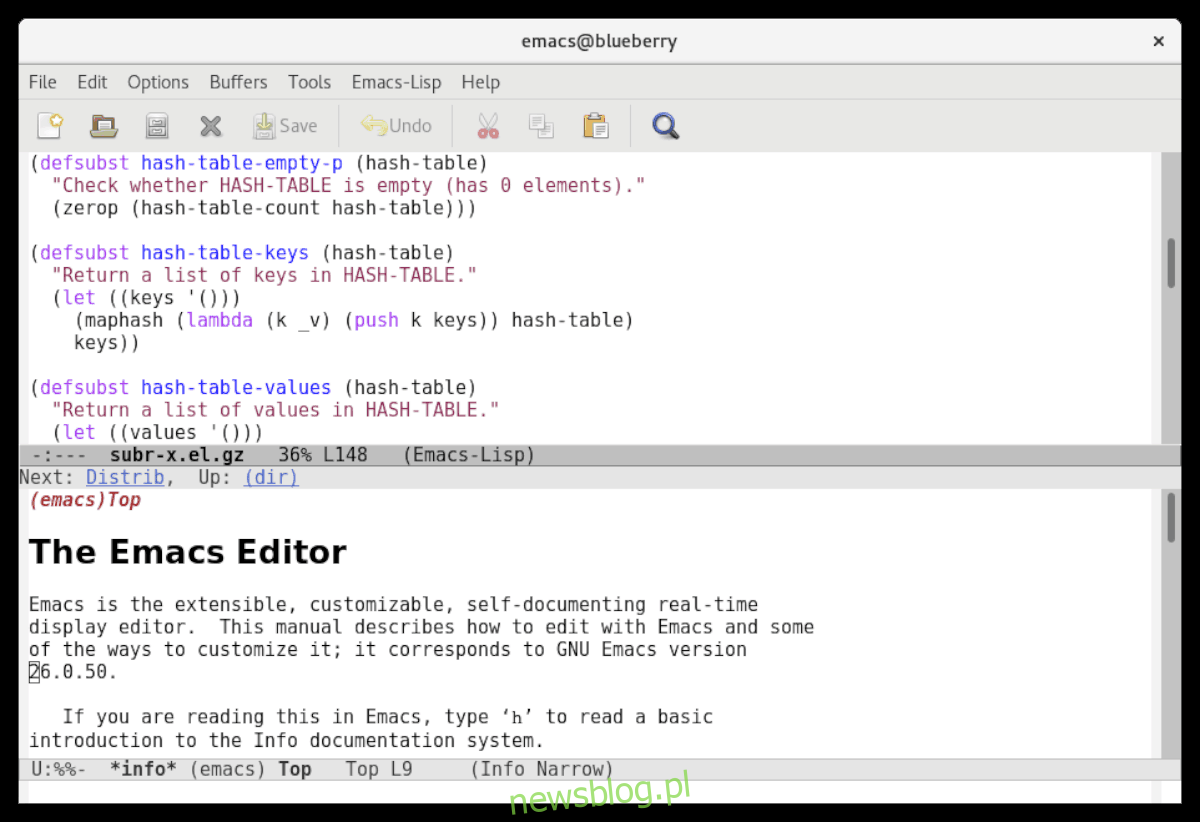
W sklepie Snap dostępna jest wersja Emacsa, co jest świetną wiadomością, szczególnie dla tych z mniej znanych dystrybucji Linuksa, które mogą nie zawierać Emacsa lub które nie oferują stosunkowo nowej wersji.
Uwaga: przed podjęciem próby zainstalowania Emacsa ze sklepu Snap, upewnij się, że w systemie działa środowisko wykonawcze Snapd. Aby uzyskać więcej informacji, zapoznaj się z naszym postem na temat pakietów Snap.
Aby zainstalować wersję Snap Emacsa, użyj polecenia snap install.
sudo snap install emacs-tealeg
Instrukcje Flatpak
Emacs jest dostępny jako Flatpak dzięki ludziom z Flathub. Jeśli chcesz go zdobyć, przejdź do naszego przewodnika i dowiedz się, jak włączyć środowisko wykonawcze Flatpak. Następnie, po włączeniu środowiska wykonawczego, wprowadź poniższe polecenia, aby uruchomić.
flatpak remote-add --if-not-exists flathub https://flathub.org/repo/flathub.flatpakrepo
flatpak install flathub org.gnu.emacs